كيفية إدراج الإعلانات تلقائيًا داخل منشور المدونة الخاص بك
نشرت: 2017-03-31هل ترغب في إنشاء فتحات إعلانات داخل مقالاتك بحيث تكسب المزيد من الأرباح عندما يقرأ شخص ما مدونتك؟ يعد إدراج الإعلانات داخل المنشورات والصفحات والمقالات أحد أكثر الطرق فعالية لتوليد إيرادات للمجلات أو المدونات أو مالك موقع النشر الإخباري. أشهر المدونين والمجلات الشعبية وحتى الصحف العالمية الموثوقة كانوا يفعلون ذلك.
ومع ذلك ، عند إجراء بحث سريع على Google ، فإننا نضمن أنك لن تجد أي حل قابل للقراءة أو إرشادات موجزة حول كيفية القيام بذلك لأصحاب مواقع الويب غير التقنيين. يبدو أن السر تم الاحتفاظ به فقط للمدونين المشهورين والمشهورين الذين لديهم موارد قوية في الأخبار والكتابة والتغطية الإعلامية وأيضًا الموارد القوية في مجال التكنولوجيا.
في هذه المقالة ، سنساعدك في الكشف عن السر المخفي ومعرفة كيفية إضافة فتحات الإعلانات إلى موقع الويب الخاص بك دون الحاجة إلى كتابة سطر واحد فقط من التعليمات البرمجية. في نهاية هذا البرنامج التعليمي خطوة بخطوة ، ستتمكن من إضافة فتحات إعلانية إلى محتوى المنشور الخاص بك في أقل من 10 دقائق.
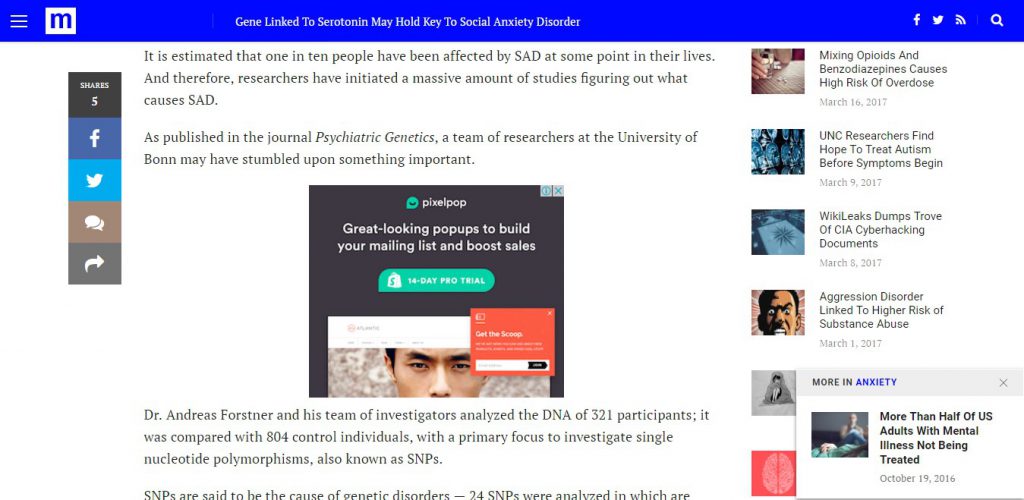
يهدف هذا البرنامج التعليمي إلى مساعدة مستخدم Mag WP - أفضل سمة WordPress لمجلة Magazine ، ولكن يمكنك دائمًا تطبيقه على موقع الويب الخاص بك بغض النظر عن المظهر الذي تستخدمه. ومع ذلك ، نوصي باستخدام سمة WordPress عالية الجودة مع العديد من الوظائف الرائعة مثل Mag WP لتحقيق أقصى استفادة من موقع الويب الخاص بك. أفضل استخدام لموضوع المجلة هذا لأي مدونات أو مجلات أو صحف شخصية.
لنبدأ!
1 - تثبيت منصة الاعلانات
منصة إعلانات البانر التي نستخدمها هي AdRotate. إنها منصة مجانية لوضع الإعلانات في WordPress. هناك إصدار Pro يحتوي على العديد من الميزات الخاصة ، ولكن الإصدار المجاني فقط قوي بما يكفي لفعل ما نريد القيام به. خاصة عند استخدامه مع سمة رائعة مثل Mag WP.
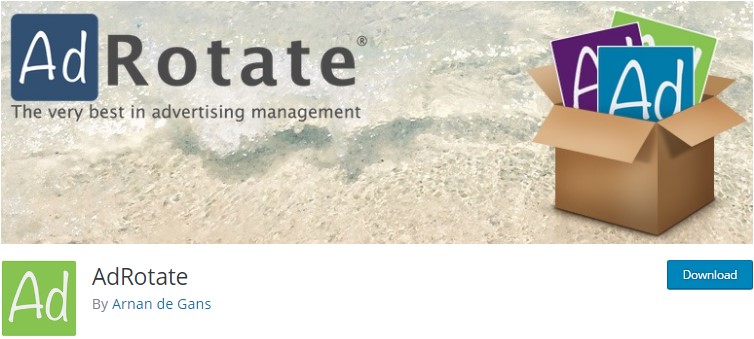
بالنسبة إلى WordPress Magazine Theme Mag WP ، قمنا بالفعل بدمج AdRotate من أجلك ، لذلك ليست هناك حاجة لتثبيته. ومع ذلك ، إذا كنت قد حذفت المكون الإضافي لبعض الأسباب ، أو لم يكن موقع الويب الخاص بك يحتوي عليه ، فيمكنك تثبيت المكون الإضافي عن طريق تنزيله مباشرةً من https://wordpress.org/plugins/adrotate/ وتحميله إلى الخادم الخاص بك . أو يمكنك تثبيت AdRotate تمامًا مثل أي مكون إضافي لبرنامج WordPress من WP-Admin: قم بتسجيل الدخول إلى WP-Admin> Plugins> Add New> Search for AdRotate> Install> Activate.
2 - إنشاء إعلانك
بعد تثبيت AdRotate ، سترى عنصرًا جديدًا في قائمة WP-Admin اليسرى - AdRotate.
الرجاء النقر فوق AdRotate> إعلانات> إضافة جديد لإنشاء إعلانك الجديد لموقعك على الويب.
قبل النقر فوق "إضافة جديد" ، إذا كان لديك بالفعل إعداد بعض الإعلانات ، فستظهر الواجهة الخلفية على النحو التالي:
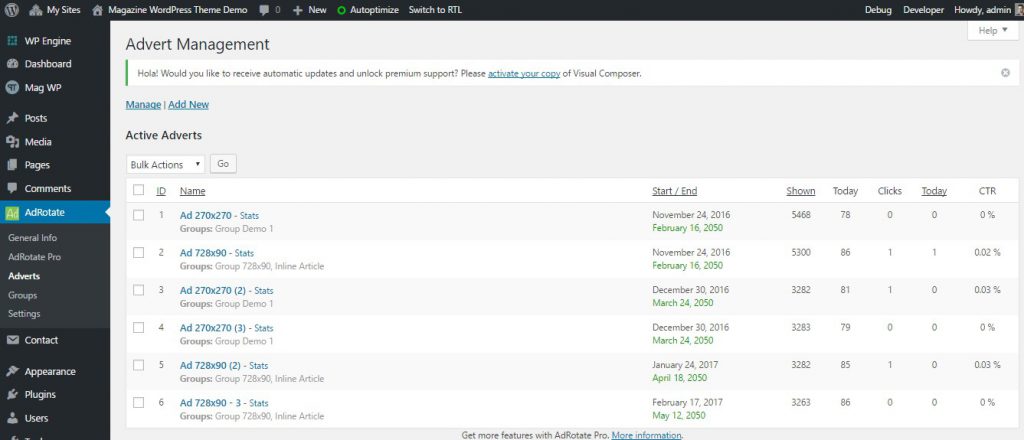
مجموعة من الإعلانات مع بعض المعلومات مثل تاريخ البدء / الانتهاء ، والإحصائيات مثل عدد الوقت المعروض ، والنقرات ، ونسبة النقر إلى الظهور ، وما إلى ذلك. يمكنك النقر فوق زر الإحصائيات لمعرفة المزيد ، أو يمكنك النقر فوق كل إعلان لتعديل إعداداته .
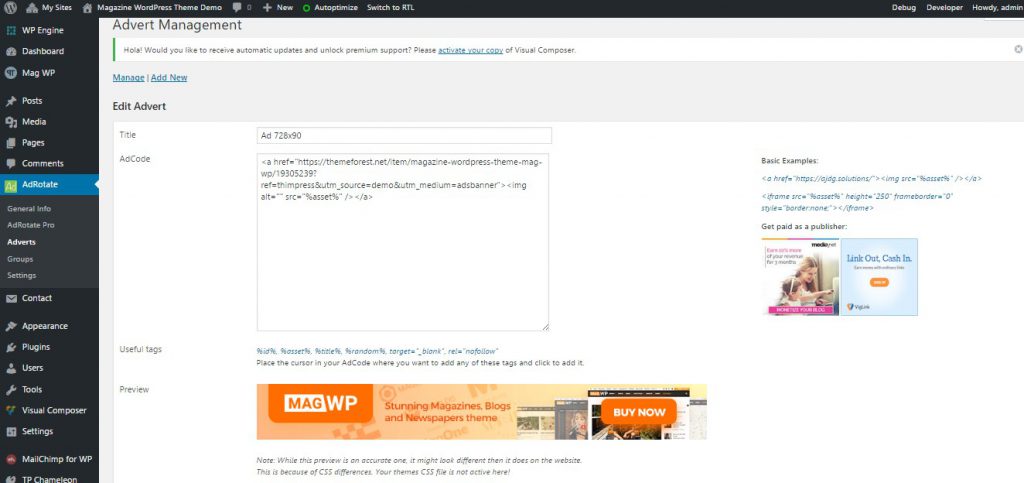
لإضافة إعلانات جديدة ، تدعم هذه المنصة العديد من أنواع الإعلانات. على سبيل المثال Iframe أو الإعلانات النصية أو الإعلانات المصورة أو أي أنواع نصية أخرى شائعة الاستخدام في صناعة الإعلان. ما عليك سوى كتابة العنوان أو AdCode أو أي إعدادات أخرى تتناسب مع إعلاناتك. إذا ألقيت نظرة على الجانب الأيمن ، فستجد لك بعض الأمثلة الأساسية على أكواد الإعلانات.
هذا مثال على مجموعة الإعلانات التي قمنا بإنشائها لمجلة WP الخاصة بنا.


فيما يلي بعض إعدادات الإعلانات الإضافية التي يجب عليك إلقاء نظرة عليها حيث سيكون لها تأثير كبير على كيفية عرض إعلاناتك وكيف سيرى جمهورك هذه الإعلانات. ومع ذلك ، دعنا نتخطاه ونضغط على حفظ الإعلان للانتقال إلى الجزء التالي الأكثر أهمية.
في نهاية هذه الخطوة ، قمت بعمل العديد من الإعلانات للاستعداد للخطوة التالية.
3 - إنشاء المجموعات الإعلانية - تحديد مكان عرض إعلاناتك.
أ. الإعداد الأساسي للمجموعة الإعلانية
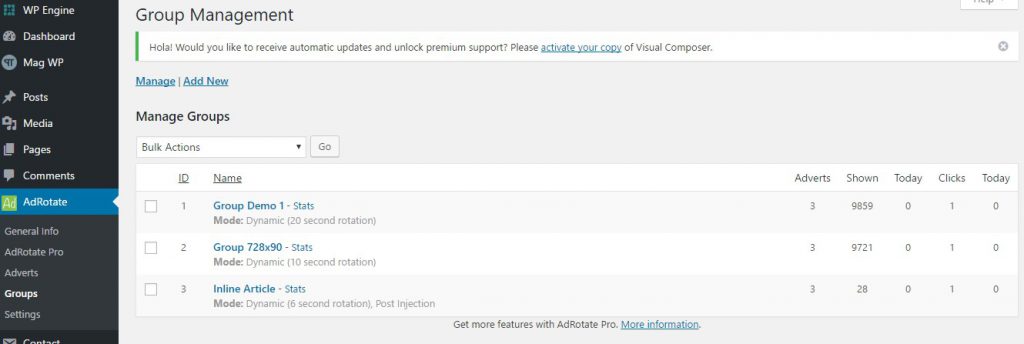
يعد إعداد المجموعات هو المكان الذي ستجمع فيه العديد من إعلاناتك في وقت واحد. إنه أيضًا المكان الذي ستقرر فيه عرض إعلاناتك. إنها الخطوة الأخيرة في هذا البرنامج التعليمي. عند الانتهاء من إنشاء المجموعات الإعلانية ، يمكن عرض الإعلانات المضمنة محتوى المنشور إذا كنت ترغب في ذلك.
يُرجى النقر فوق "إضافة جديد" لبدء إنشاء مجموعات إعلانية.
اختر اسم إعلانك ، الوضع: افتراضي - إعلان واحد في كل مرة ، وضع الحظر - عرض مجموعة من الإعلانات أو الوضع الديناميكي - اعرض إعلانًا مختلفًا كل بضع ثوانٍ.
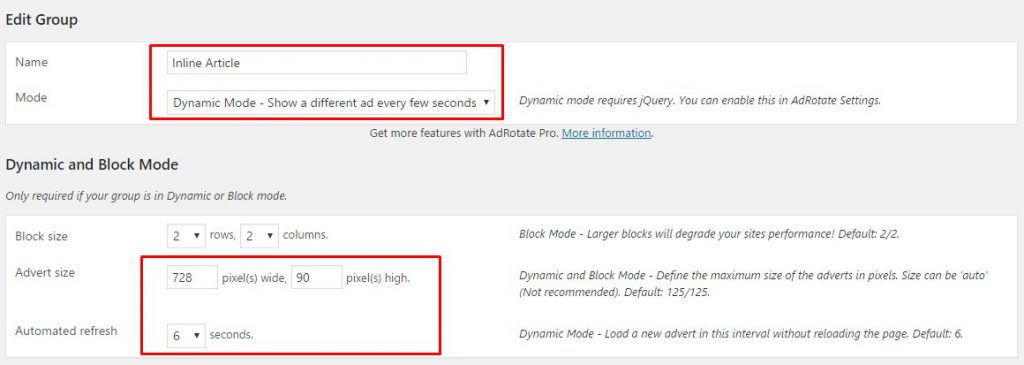
في هذا المثال ، اخترت الوضع الديناميكي.
بعد ذلك ، سنحتاج إلى اختيار حجم الإعلان - حجم الكتلة حيث سيتم عرض إعلانك. لنفترض أن 728 × 90 (بُعد الإعلان الذي اخترته) وسأقوم بتعيين وقت التحديث التلقائي الخاص به على 6 ثوانٍ ، مما يعني أنه سيتم تلقائيًا تحميل إعلان جديد في هذه المجموعة كل 6 ثوانٍ.
في حالة رغبتك في محاذاة إعلاناتك ، يمكنك الانتقال إلى "محاذاة المجموعة" ضمن الإعداد المتقدم.
ب. حقن ما بعد وحقن الصفحة
ما بعد الحقن وإدخال الصفحة هو المكان الذي سيتم فيه عرض إعلانك. يمكن عرضها في عنصر واجهة مستخدم ، قبل المحتوى أو بعده ، أو كليهما ، أو حتى داخل المحتوى. دعنا نختار داخل المحتوى. ثم سنحتاج إلى اختيار المكان الذي نحتاج إلى وضعه بالضبط - بعد الفقرة الوسطى ، الفقرة الأولى أو الثانية أو الثالثة أو حتى الثامنة.
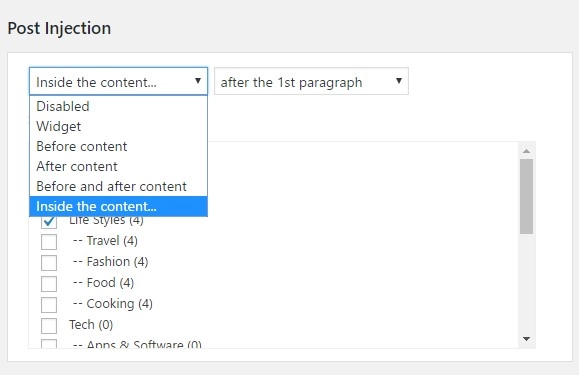
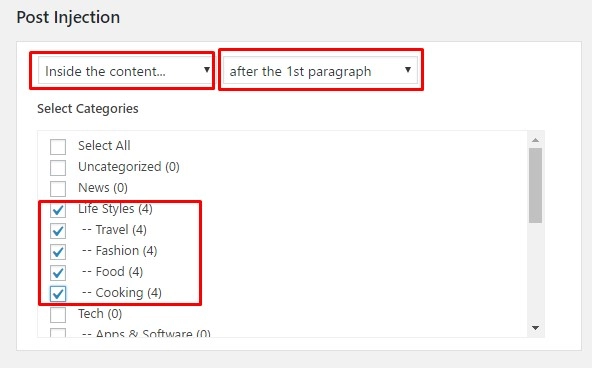
يمكنك أيضًا اختيار عرض هذه المجموعة الإعلانية لأي فئة. إذا كانت لديك مجموعة من الإعلانات حول الملابس ، فقد ترغب في إنشاء مجموعة إعلانية لفئة الموضة ومجموعة إعلانية أخرى لفئة أخرى. أو يمكنك فقط الاختيار لجميع الفئات - حدد الكل.
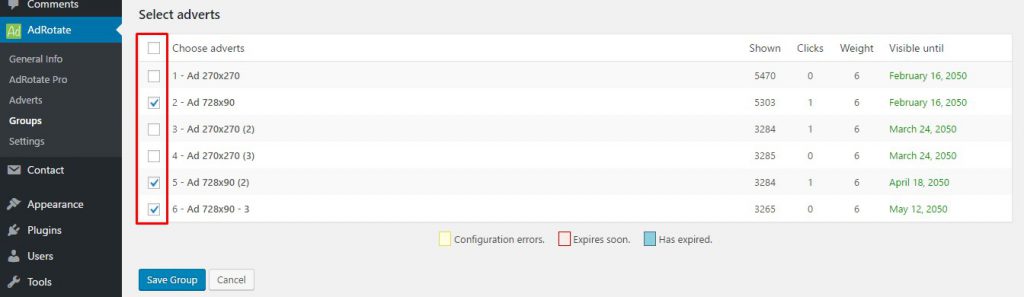
نحن على وشك الانتهاء! الخطوة الأخيرة هي اختيار الإعلانات التي ستنتمي إلى هذه المجموعة. ستجد قسم "تحديد الإعلانات" في نهاية الصفحة ، وستحتاج فقط إلى وضع علامة على الإعلان الذي تريده.
بعد ذلك ، انقر فوق حفظ المجموعة لحفظ جميع الإعدادات التي أجريتها لهذه المجموعة الإعلانية. يمكنك الذهاب مباشرة إلى مقال من الفئة المختارة لرؤية النتيجة الخاصة بك.
استنتاج
نأمل أن تكون قد وجدت دليلنا حول كيفية إدراج الإعلانات تلقائيًا داخل منشور المدونة الخاص بك ليكون مفيدًا. إذا كانت لديك أي أسئلة ، فيرجى إخبارنا بذلك من خلال ترك تعليق أدناه.
قراءة المزيد أفضل سمة مجلة WordPress مميزة ومجانية لعام 2020
